記入票データの入力について
このトピックでは、次について説明します。
パフォーマンスとキャリア開発のプロセス。
暫定評価。
評価メモ。
評価レベルとコメント。
支援ツール。
最終決定アクティビティ。
期日の設定。
Outlook タスク。
通知。
パフォーマンスとキャリア開発のプロセス
ePerformance では、プランニングから評価まで、パフォーマンスとキャリア開発の全てのプロセスがサポートされています。全プロセスを導入することも、一部を導入することも可能です。このトピックでは、評価者が評価基準に対して従業員のパフォーマンスまたはキャリア開発上のニーズを評価するプロセスについて説明します。
画像: この図は、従業員の自己評価、管理者評価、多面評価における記入票データの入力プロセスを示しています
次の図は、記入票データの入力プロセスの流れを示しています。この図を使用して、計画から評価までの全てのオプションを導入したことを確認できます。
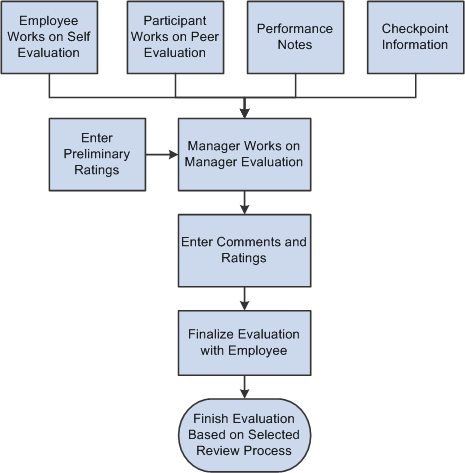
評価が進行中である場合、次のタスクは複数の評価者によって同時に実行されます。
従業員は自己評価を入力します。
(省略可) 評価プロセスへの関与について同意した評価者は、従業員に関するフィードバックを入力します。
管理者は、従業員の管理者評価を作成しながら、従業員の自己評価と他の評価者からのフィードバック (使用可能な場合) を確認します。
従業員がコメントを追加または更新したり、事前定義された評価要素について自分の評価レベルを選択したりして自己評価を完了すると、評価が管理者に送信されます。この時点では、従業員と管理者の両方が、評価に関与する組織内の個人を指名できます。(テンプレートでの設定に従って) 管理者または従業員がリクエストを送信すると、被指名者は [セルフサービス] メニューの未処理の評価リクエスト ページでエントリを受け取り、評価に関与するには、そのリクエストを受諾する必要があります。
管理者は、従業員に対するコメントと評価レベルを追加する前に、その従業員と他の評価者からの評価やチェックポイントからの情報を確認して、従業員のパフォーマンスに関する情報を収集します。管理者は、さまざまなソース (評価者、メモ、ヒント、コメント アシスタントなど) からのコンテンツを管理者評価にコピーし、全てのセクションで従業員を評価し、評価の総合評価と評価レベルを入力して、それを従業員と共有します。
記入票テンプレートで選択した評価プロセスによっては、管理者評価ステップで承認および評価プロセスを追跡するために、追加のアクション リンクを使用できます。
「評価面接および承認プロセスについて」を参照してください。
暫定評価
従業員の暫定評価を入力できるのは、管理者のみです。暫定評価は、管理者記入票に公式な評価レベルを入力する前に入力し、管理者記入票ではなく暫定評価の入力ページを使用して入力します。このため、管理者は記入票が作成された後、記入票のステータスが "評価要素の定義"、"進捗追跡"、"評価進行中" のいずれであっても、いつでも暫定評価を入力できます。
暫定評価は、評価分布表の作成に使用されます。この表により、管理者と人事部門担当者は、暫定評価レベルと基準評価レベルや実際の評価レベルとを比較できます。従業員は暫定評価を表示できません。
暫定評価機能を使用するには、記入票テンプレートの総合評価セクションの [暫定評価] チェック ボックスをオンにします。
「暫定評価の記録」を参照してください。
評価メモ
管理者と従業員は、従業員のパフォーマンスと達成項目についての評価メモを次の 2 つの方法で記録することができます。
評価要素の定義ステップ、チェックポイント ステップ、および評価要素の確定ステップ中。
記入票テンプレートで 1 つ以上のプロセスが有効になっている場合、これらのプロセス中に [メモの追加] リンクがセクションまたは項目に表示されます。これらのステップで追加された評価メモは、該当するセクションおよび項目と直接リンクしています。
評価メモ ページにアクセスして記録する (いつでも可能)。
従業員は、イベント、活動内容、達成項目などを記録し、後で記入票を記入するときに使用できます。同様に、管理者は従業員のパフォーマンスの詳細を記録して、管理者評価を記入するときに使用できます。これらの評価メモには日付が付され、そのメモの記入者のみが使用できます。つまり、管理者は従業員が入力した評価メモを表示できず、従業員は管理者が入力した評価メモを表示できません。
ePerformance では、Microsoft Outlook との統合がサポートされているため、電子メール内容を評価メモとしてシステムに挿入できます。有効になっている場合、管理者と従業員は、PeopleSoft デスクトップ インテグレーション アドオンを使用して、自分の Outlook アプリケーションから電子メール メッセージの内容を評価メモとしてシステムに直接追加できます。詳細については、「ePerformance とのデスクトップ インテグレーションについて」を参照してください。
注: パフォーマンス評価用のメモ ページとは別に、キャリア開発用のメモ ページが用意されているわけではありません。評価メモ ページを使用して、全てのコメントを記録します。これらのメモは、パフォーマンス記入票またはキャリア開発記入票のいずれかに含めることができます。評価メモ ページにアクセスするためのメニューは、[パフォーマンス管理] メニューの直下にあります。サブメニューの [記入票] と [キャリア開発記入票] の下にはありません。
ePerformance ノートパッド キー構造に項目 ID を追加することにより、評価要素の設定 (記入票) にメモを項目レベルで追加および保存して、コメント ツールを使用してコメントを評価に追加するときにそれらのメモを項目レベルで取得できます。
「評価メモの入力」および「ePerformance とのデスクトップ インテグレーションについて」を参照してください。
評価レベルとコメント
記入票テンプレートを設定して、従業員、管理者、他の評価者といったロール向けにそれぞれ記入票を構成し、ロールごとに評価が必要なセクション、項目、機能だけを記入票に含めることができます。たとえば、プロジェクト評価のために、管理者と従業員の記入票に目標、イニシアティブ、コンピテンシー、および総合評価のセクションを含め、管理者と従業員がこの全セクションについて評価レベルとコメントを入力できるようにします。一方、他の評価者の記入票にはコンピテンシーと総合評価のセクションのみを含めます。
従業員を評価するために、評価者は記入期間中いつでも、テンプレートで指定されている評価レベルとコメントを入力および更新することができます。評価情報は、テンプレートでの構成に従って、評価者が評価を完了した後に管理者評価に表示されます。
注: 管理者は、セクションや項目にコメントを記入した場合、それらのセクションや項目に対して他の評価者が入力したコメントがあれば、自分の記入票に含めることができます。
「記入票の更新」を参照してください。
支援ツール
記入票テンプレートで各評価者ロールに対して指定された機能に応じて、評価者は育成のためのヒントまたはコメント アシスタントにアクセスすることができます。これらのツールを使用すると、修正候補のテキストをコメントに組み込むことができます。これらのツールが実際に最もよく使用されるのは、管理者がフィードバックをまとめて記入票を最終決定するときです。
「コメント ツールの使い方」を参照してください。
最終決定アクティビティ
他の全ての記入者による評価が完了した後で、管理者はそれらのフィードバックと評価レベルを管理者評価にまとめます。管理者は、従業員との面接を実施し (面接プロセスが必要な場合)、承認のために評価を送信します (承認プロセスが必要な場合)。
「評価面接の実施」を参照してください。
期日の設定
ePerformance では、記入票で使用されるさまざまな期日を 2 つの方法で設定できます。テンプレート レベルで、人事部門担当者は次のものを選択できます。
パフォーマンス カレンダー。実際の期日はパフォーマンス カレンダー コンポーネントで指定されます。
パフォーマンス カレンダーの詳細については、「パフォーマンス カレンダーの定義」を参照してください。
テンプレート設定。期日は、評価期間終了日の前または後の日数で設定されます
Outlook タスク
詳細については、「ePerformance とのデスクトップ インテグレーションについて」を参照してください。
通知
人事部門担当者は、評価の進行中に次のイベントが発生した場合に電子メール通知が送信されるように設定できます。
(管理者、従業員または他の評価者による) 評価が完了したとき。
評価が修正のために戻されたとき。
評価コメントが共有されたとき。
受諾リクエストが送信または付与されたとき。
評価がキャンセルされたとき。